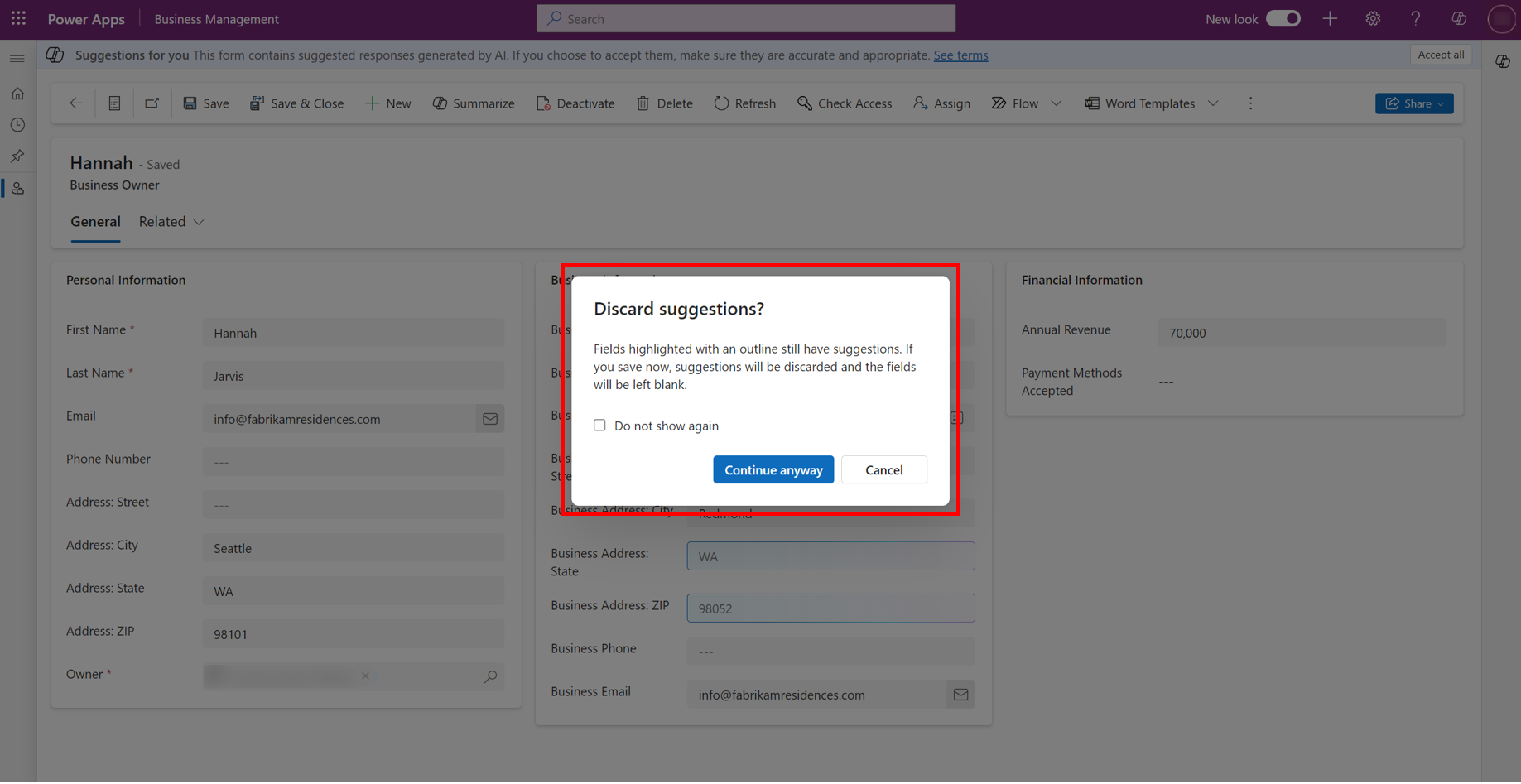Assistenza del copilota per la compilazione di moduli nelle app basate su modello
Con l'assistenza di Copilot per la compilazione di moduli per app basate su modelli, gli utenti ricevono suggerimenti generati dall'intelligenza artificiale per i campi nei moduli principali. Questa funzionalità rende più semplice e veloce l'inserimento dei dati. Questi suggerimenti si basano sull'utilizzo dell'app da parte dell'utente, sulle informazioni già disponibili nel modulo e sui dati utilizzati di frequente. I suggerimenti sono del tutto facoltativi e non vengono salvati finché l'utente non li accetta.
Importante
- Questa funzionalità è generalmente disponibile nelle app Dynamics 365.
- Questa funzionalità è una funzionalità di anteprima in Power Apps.
- Le funzionalità di anteprima non sono destinate ad essere utilizzate per la produzione e sono soggette a restrizioni.
- Le funzionalità di anteprima sono disponibili prima di una versione ufficiale in modo che i clienti possano ottenere l'accesso in anteprima e fornire dei commenti.
- A causa dell'elevata domanda, questa funzionalità potrebbe non essere disponibile in modo intermittente. Se la funzionalità non è disponibile, riprova più tardi.
Abilitare l'assistenza nel riempimento dei moduli
L'assistenza di Copilot è disponibile solo in inglese per tutte le app basate su modello sul Web con l'aspetto moderno e aggiornato abilitato. I suggerimenti vengono generati solo per i campi nei moduli principali. I tipi di campo attualmente supportati sono testo, numerico, scelta e data. I campi con sicurezza delle colonne non sono attualmente supportati.
Per attivare l'assistenza per la compilazione dei moduli, gli amministratori devono completare i seguenti passaggi nell'interfaccia di amministrazione di Power Platform.
Accedi all'interfaccia di amministrazione di Power Platform.
Nel riquadro di spostamento, seleziona Ambienti e quindi seleziona un ambiente nell'elenco.
Nella barra dei comandi seleziona Impostazioni.
Seleziona Prodotto > Funzionalità.
Nella sezione Assistenza nel riempimento dei moduli con intelligenza artificiale, nel campo Abilita questa funzionalità per, assicurati che Utenti non appena la funzione diventa disponibile (impostazione predefinita) sia selezionata. In alternativa, modifica il valore in Tutti gli utenti immediatamente.
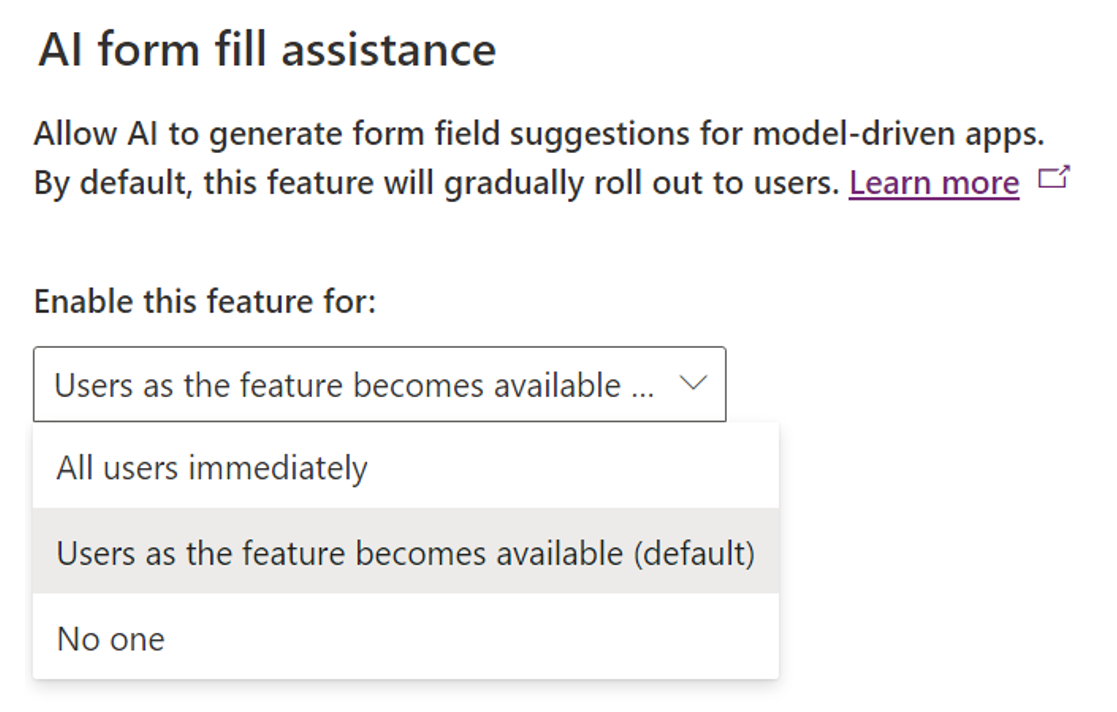
Nota
Per impostazione predefinita, questa funzionalità viene implementata gradualmente. Se selezioni l'opzione Utenti quando la funzione diventa disponibile (impostazione predefinita), alcuni utenti hanno accesso prima di altri.
Disabilitare l'assistenza nel riempimento dei moduli
Per disabilitare l'assistenza per il riempimento dei moduli, gli amministratori possono completare i seguenti passaggi.
Accedi all'interfaccia di amministrazione di Power Platform.
Nel riquadro di spostamento, seleziona Ambienti e quindi seleziona un ambiente nell'elenco.
Nella barra dei comandi seleziona Impostazioni.
Seleziona Prodotto > Funzionalità.
Nella sezione Assistenza nel riempimento dei moduli con intelligenza artificiale, nel campo Abilita questa funzionalità per, seleziona Nessuno.
Nota
Gli utenti potrebbero dover svuotare la cache e aggiornare il browser due volte affinché la modifica delle impostazioni abbia effetto.
Usa l'assistenza per la compilazione dei moduli
L'assistenza del copilota per il riempimento dei moduli genera suggerimenti per campi di testo, numerici, di scelta e di data nei moduli principali nelle app basate su modello. I suggerimenti vengono generati solo per la scheda aperta. Sono presentati in linea nel modulo.
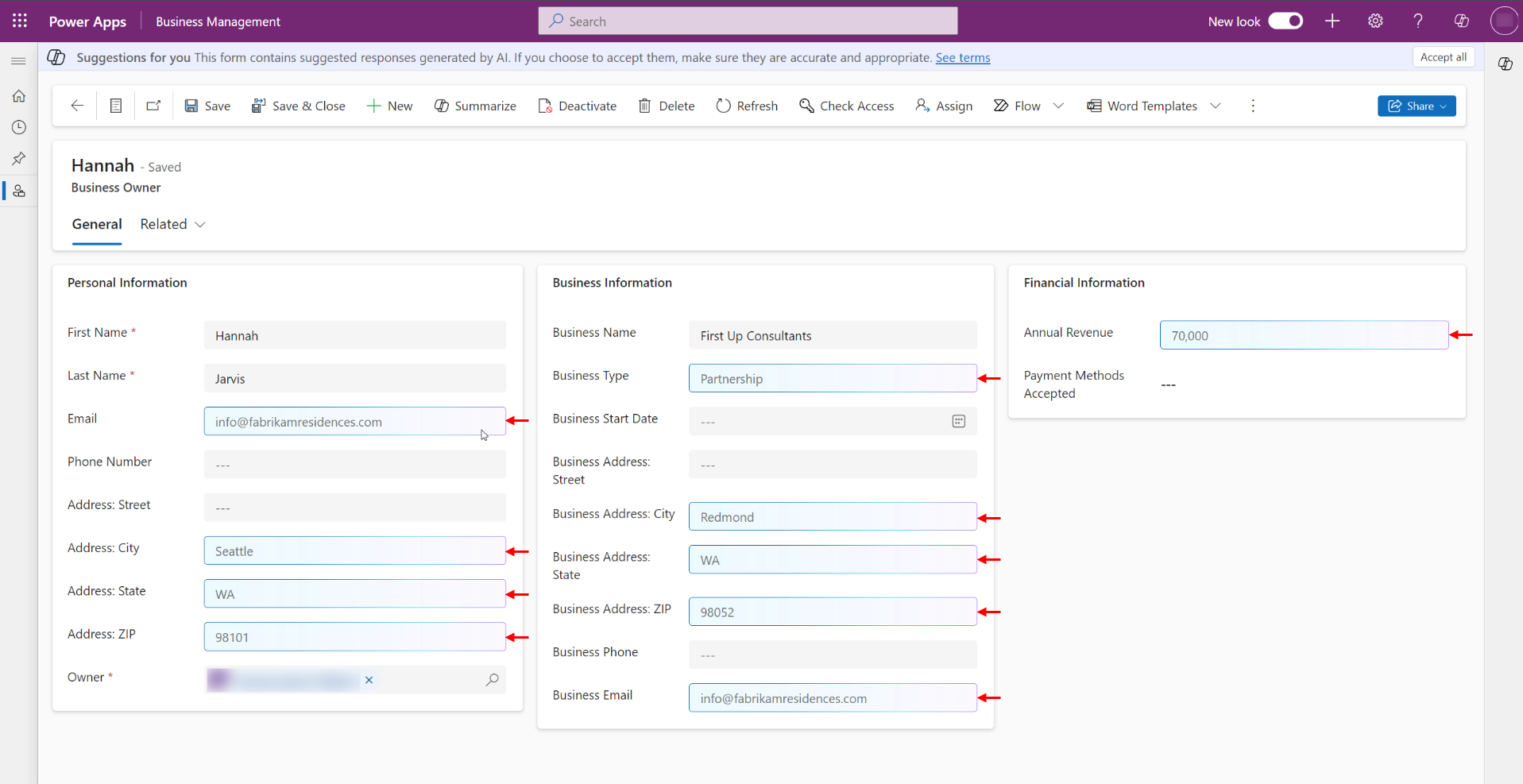
I suggerimenti sono del tutto facoltativi e non vengono salvati nell'app finché non li accetti.
Per accettare un suggerimento specifico, passa il mouse sul campo, quindi seleziona Accetta. In alternativa, seleziona il campo, quindi seleziona il tasto Invio.
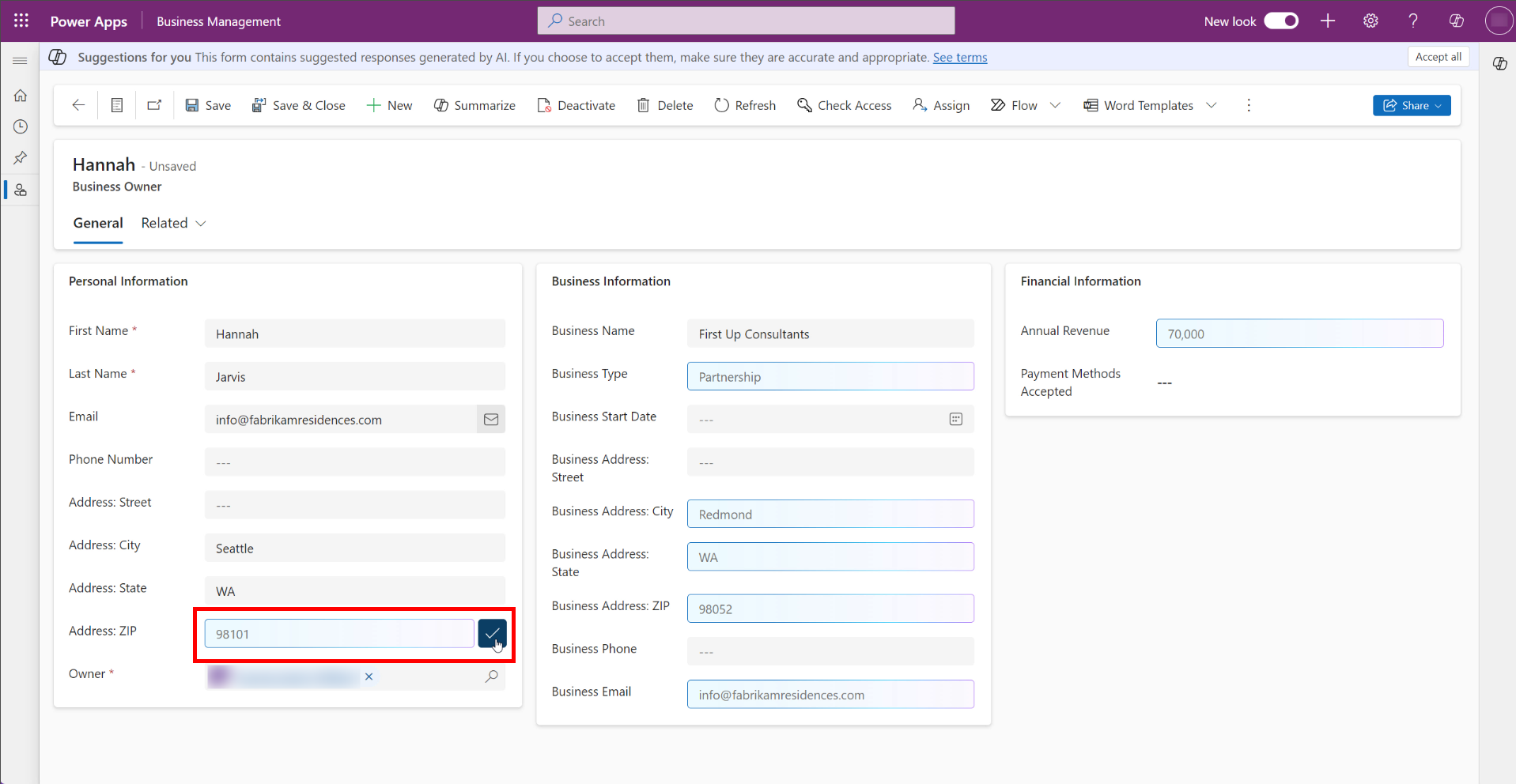
Per accettare tutti i suggerimenti nella scheda aperta del modulo, sulla barra delle notifiche seleziona Accetta tutto.
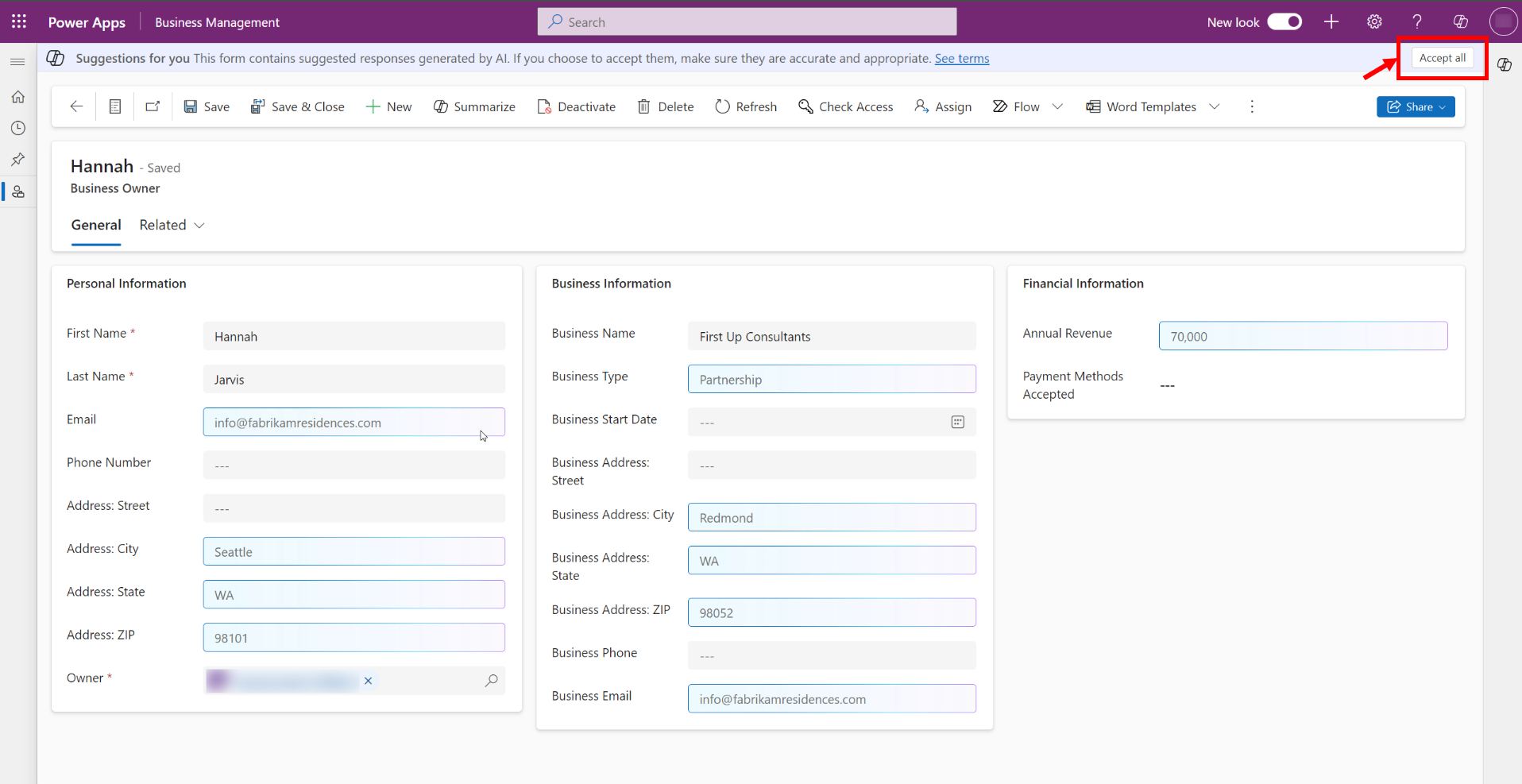
Per sostituire un suggerimento con un valore diverso, seleziona il campo e inizia a digitare per sovrascrivere il suggerimento. In alternativa, seleziona il campo, seleziona il tasto BACKSPACE o Elimina e quindi iniziare a digitare.
Se in un modulo sono presenti suggerimenti non salvati e provi a uscire, viene visualizzato un messaggio che ti chiede se desideri eliminare tali suggerimenti. I suggerimenti vengono salvati solo quando li accetti. Puoi continuare a uscire o rimanere nel modulo per rivedere i tuoi suggerimenti in sospeso. Puoi anche selezionare Non mostrare più per evitare di essere sollecitato in futuro.